Jūs ievadījāt sistēmu ar pagaidu profilu operētājsistēmā Windows

- 4970
- 247
- Lionel Bashirian
Viena no problēmām, ar kuru lietotāji bieži saskaras, ir ziņojums, ka jūs ievadījāt sistēmu ar pagaidu profilu operētājsistēmā Windows 10, 8 un Windows 7 ar papildu tekstu "Jūs nevarat piekļūt šajā profilā izveidotajiem failiem un failiem, kas izveidoti, atstājot atstājot no sistēma ". Šajā instrukcijā detalizēti par to, kā novērst šo kļūdu un ievadīt ar parastu profilu.
Vairumā gadījumu problēma rodas pēc lietotāja profila mapes maiņas (pārdēvēšanas) vai noņemšanas, bet tas nav vienīgais iemesls. Svarīgs: Ja jums ir problēma tieši tāpēc, ka tiek pārdēvēts par lietotāja mapi (diriģentā), pēc tam atgrieziet to oriģinālajā nosaukumā un pēc tam izlasiet to: kā pārdēvēt Windows 10 lietotāja mapi (iepriekšējai OS versijai tā pati lieta).
Piezīme: šī instrukcija parāda parastā lietotāja un mājas datora risinājumus ar Windows 10 - Windows 7, kas nav domēnā. Ja jūs kontrolējat AD (Active Directory) kontus operētājsistēmā Windows Sever, tad es nezinu detaļas un es neeksperimentēju, bet pievērsiet uzmanību sistēmai, kas ievada sistēmu vai vienkārši izdzēsiet profilu datorā un dodieties uz domēns vēlreiz.
Kā salabot pagaidu profilu operētājsistēmā Windows 10
Pirmkārt, Windows 10 un 8. un nākamajā instrukciju sadaļā - atsevišķi ar Windows 7 (lai gan šeit aprakstītajai metodei vajadzētu darboties arī), kas ievadījāt sistēmu ar pagaidu profilu (lai gan šeit aprakstītajai metodei vajadzētu darboties). Arī pie ieejas ar pagaidu profilu operētājsistēmā Windows 10, jūs varat redzēt paziņojumus "Standarta lietojumprogramma tiek atmesta. Lietojumprogramma izraisīja problēmu ar standarta lietojumprogrammas iestatīšanu failiem, tāpēc tā tiek atiestatīta ".

Pirmkārt, visām turpmākajām darbībām būs nepieciešams administratora konta konts. Ja, pirms parādās kļūda, "jūs ievadījāt ar pagaidu profilu" jūsu kontam ir šādas tiesības, tad tai ir tagad, un jūs varat turpināt.
Ja jums bija parasts lietotāja konts, jums būs jāveic darbības vai nu citā kontā (administrators), vai arī jāveic drošā režīmā ar komandrindas atbalstu, jāaktivizē administratora slēptais konts un pēc tam veiciet visas darbības no tā.
- Palaidiet reģistra redaktoru (nospiediet Win+R taustiņus, ievadiet Regedit un noklikšķiniet uz Enter)
- Paplašiniet sekciju (pa kreisi) HKEY_LOCAL_MACHINE \ programmatūra \ Microsoft \ Windows NT \ CurrentVersion \ ProfilElist un pievērsiet uzmanību tam, lai tajā būtu apakšiedaļa no .Bakalaurs Beigās izvēlieties to.
- Labajā pusē paskatieties uz nozīmi ProfileImagePath un pārbaudiet, vai lietotāja mape, kas tur norādīta ar lietotāja mapes nosaukumu C: \ lietotāji (C: \ lietotāji).
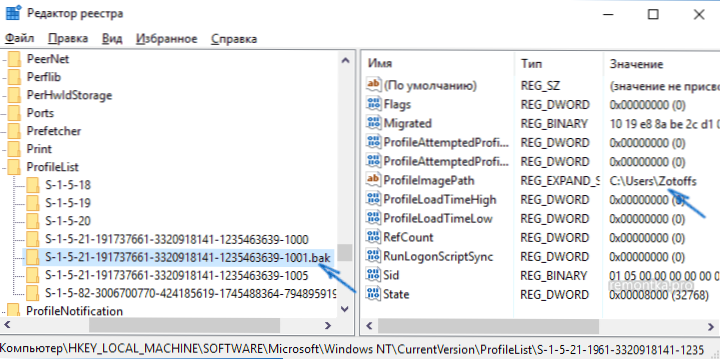
Papildu darbības būs atkarīgas no tā, ko jūs izdarījāt 3. punktā. Ja mapes nosaukums neatbilst:
- Divreiz noklikšķiniet uz vērtības ProfileImagePath un mainiet to tā, lai tam būtu pareizais ceļš uz mapi.
- Ja kreisajā pusē esošajās sadaļās ir sadaļa ar tieši tādu pašu nosaukumu kā strāvai, bet bez .Bakalaurs, Noklikšķiniet uz tā ar labo peles pogu un atlasiet "Dzēst".
- Noklikšķiniet uz peles labās pogas atbilstoši C sadaļai .Bakalaurs Beigās atlasiet vienumu "Pārdēvēt" un noņemt .Bakalaurs.
- Aizveriet reģistra redaktoru, pārstartējiet datoru un mēģiniet doties zem profila, kur bija kļūda.
Ja ceļš uz mapi iekšā ProfileImagePath lojāls:
- Ja reģistra redaktora kreisajā pusē ir sadaļa ar tādu pašu nosaukumu (visi skaitļi sakrīt) kā sadaļa C .Bakalaurs Beigās noklikšķiniet uz tā ar pogu Pareizā pele un atlasiet "Noņemt". Apstiprināt noņemšanu.
- Noklikšķiniet uz peles labās pogas atbilstoši C sadaļai .Bakalaurs Un arī izdzēsiet to.
- Pārlādēt datoru un mēģiniet vēlreiz ievadīt bojāto kontu - dati par to reģistrā būs jāizveido automātiski.
Turklāt ir ērtas un ātri labot kļūdu 7-ke.
Ievades korekcija ar pagaidu profilu operētājsistēmā Windows 7

Faktiski tā ir iepriekš aprakstīto metožu variācija, un turklāt šai opcijai vajadzētu darboties 10, bet es to aprakstīšu atsevišķi:
- Ievadiet sistēmu saskaņā ar administratora kontu, kas atšķiras no konta, kam ir problēma (piemēram, “administratora” kontā bez paroles)
- Saglabājiet visus datus no problēmas lietotāja mapes uz citu mapi (vai pārdēvējiet to). Šī mape ir iekšā C: \ lietotāji (lietotāji) \_palizer nosaukums
- Palaist reģistra redaktoru un dodieties uz sadaļu HKEY_LOCAL_MACHINE \ programmatūra \ Microsoft \ Windows NT \ CurrentVersion \ Profilellist
- Noņemiet tajā apakšiedaļu, beidzot ar .Bakalaurs
- Aizveriet reģistra redaktoru, pārstartējiet datoru un dodieties zem konta, ar kuru problēma bija.
Aprakstītajā metodē lietotāja mape un atbilstošais ieraksts Windows 7 reģistrā tiks izveidots vēlreiz. No mapes, uz kuru jūs iepriekš nokopējāt lietotāja datus, varat tos atgriezt jaunizveidotajā mapē, lai tie būtu vietā.
Ja pēkšņi iepriekš aprakstītās metodes nevarētu palīdzēt - atstājiet komentāru ar situācijas aprakstu, es centīšos palīdzēt.

